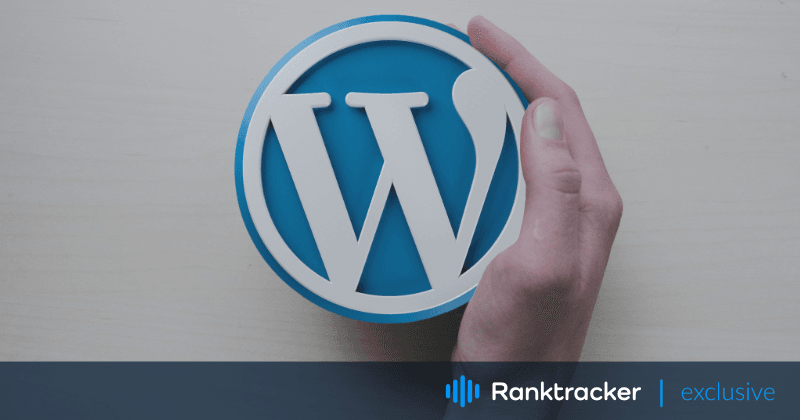
Giriş
WordPress e-posta özelliği için Hypertext Preprocessor (PHP) mail() fonksiyonunu kullanır. Ne yazık ki bu en güvenilir araç değildir, çünkü potansiyel olarak spam filtrelerini etkinleştirebilir ve kullanıcıları için hata bildirimleri oluşturabilir.
Ziyaretçileriyle düzenli olarak yazışan WordPress web sitesi sahipleri Basit Posta Aktarım Protokolü (SMTP) sunucusunu kullanmayı düşünmelidir. Bu, e-posta göndermek için güvenli ve güvenilir bir yol sunar, ancak kolay bir yol değildir.
Bu makalede, WordPress kullanarak e-posta gönderme dünyasına dalacağız. E-posta kurulumunun temellerinden özel e-posta şablonları göndermeye, e-posta gönderme sorunlarını gidermeye, toplu e-posta göndermeye ve e-posta doğrulama eklentilerini entegre etmeye kadar her şeyi ele alacağız.
Ayrıca e-posta pazarlama kampanyalarınızdan en iyi şekilde yararlanmanıza yardımcı olacak bazı pratik ipuçları da veriyorum. İster pazarlamacı, ister reklamcı, ister işletme sahibi olun, bu makalede her şey var!
WordPress'te E-posta Kurulumu
Makalenin girişinde de yazdığım gibi, WordPress doğrudan web sitenizden e-posta göndermenizi sağlayan varsayılan bir e-posta işlevine sahiptir. Ancak, bu işlevin düşük teslim edilebilirlik oranları ve sınırlı özelleştirme seçenekleri gibi bazı sınırlamaları vardır.
wp_mail() fonksiyonunu kullanarak WordPress'ten nasıl e-posta gönderilir?
wp_mail() fonksiyonunu kullanarak WordPress'ten e-posta göndermek basit bir işlemdir. İşte izlemeniz gereken adımlar:
- İlk olarak, WordPress temanızdaki veya alt temanızdaki functions.php dosyasına gidin.
- E-posta gönderen bir işlev oluşturmak için aşağıdaki kodu ekleyin:
function send_email() { $to = '[email protected]'; $subject = 'Test E-postası'; $message = 'Bu, WordPress'ten wp_mail() işlevi kullanılarak gönderilen bir test e-postasıdır.'; $headers = 'Kimden: Adınız <[email protected]>'; wp_mail( $to, $subject, $message, $headers ); } - to değişkenindeki e-posta adresini, $subject değişkenindeki konu satırını, $message değişkenindeki mesaj gövdesini ve $headers değişkenindeki gönderen bilgilerini kendi bilgilerinizle değiştirin.
- functions.php dosyasını kaydedin.
- Son olarak, aşağıdaki kodu herhangi bir sayfaya veya gönderiye ekleyin:
<button onclick="send_email()">E-posta Gönder</button>Bu, sayfanıza veya gönderinize, tıklandığında send_email() işlevini tetikleyecek ve e-postayı gönderecek bir düğme ekleyecektir.
Not: wp_mail() işlevini kullanarak e-posta göndermeden önce, WordPress sitenizin e-posta göndermek için doğru şekilde yapılandırıldığından emin olun. E-posta ayarlarınızı WordPress kontrol panelinde Ayarlar > Genel > E-posta Adresi altından kontrol edebilirsiniz. Ayrıca, bazı web barındırıcıları e-posta gönderme konusunda kısıtlamalara sahip olabilir, bu nedenle e-posta göndermeye izin verildiğinden emin olmak için web barındırıcınıza danışmak her zaman iyi bir fikirdir.
Ancak endişelenmeyin, WordPress'i bir e-posta sağlayıcısı veya SMTP aracılığıyla e-posta gönderecek şekilde yapılandırarak e-posta pazarlama kampanyalarınızdan en iyi şekilde yararlanmaya devam edebilirsiniz.
İlk adım bir e-posta sağlayıcısı seçmektir. Gmail ve Outlook gibi popüler e-posta sağlayıcıları bir seçenek olsa da, işletmelerin daha iyi teslim edilebilirlik oranları ve marka seçenekleri için G Suite, Office 365 veya Zoho Mail gibi profesyonel bir e-posta sağlayıcısı kullanmaları önerilir.
Bir e-posta sağlayıcınız olduğunda, bir sonraki adım WordPress'te SMTP'yi kurmaktır. Bu protokol, e-postaları özel bir e-posta sunucusu aracılığıyla göndermenize olanak tanıyarak e-posta teslim edilebilirlik oranları ve özelleştirme seçenekleri üzerinde daha iyi kontrol sahibi olmanızı sağlar. WordPress'te SMTP'yi kurmak için WP Mail SMTP veya Easy WP SMTP gibi SMTP'yi destekleyen bir eklenti yüklemeniz gerekir. Bu eklentiler, e-posta ayarlarınızı ve ana bilgisayar, bağlantı noktası ve kimlik doğrulama gibi SMTP kimlik bilgilerinizi yapılandırmanıza olanak tanır.
SMTP'yi destekleyen bir eklenti nasıl kurulur?
WordPress'e SMTP'yi destekleyen bir eklenti yüklemek hızlı ve kolay bir işlemdir. İşte bunu nasıl yapabileceğiniz:
- WordPress kontrol panelinize giriş yaparak başlayın.
- Ardından, "Eklentiler" menü öğesine tıklayın ve açılır menüden "Yeni Ekle "yi seçin.
- Arama çubuğuna, yüklemek istediğiniz SMTP eklentisinin adını yazın ( WP Mail SMTP veya Easy WP SMTP gibi).
- Yüklemek istediğiniz eklentiyi bulduğunuzda, yanındaki "Şimdi Yükle" düğmesine tıklayın.
- Eklentinin yüklenmesini bekleyin ve ardından eklentiyi etkinleştirmek için "Etkinleştir" düğmesine tıklayın.
E-posta ayarlarınızı ve SMTP kimlik bilgilerinizi nasıl yapılandırabilirsiniz?
SMTP eklentisini kurup etkinleştirdikten sonra, e-posta ayarlarınızı ve SMTP kimlik bilgilerinizi yapılandırmanız gerekir. İşte nasıl yapılacağı:
- WordPress kontrol panelinizdeki "Ayarlar" menü öğesine gidin.
- "E-posta" sekmesine tıklayın.
- "SMTP" seçeneğini seçin.
- SMTP ana bilgisayarınızı, bağlantı noktanızı ve kimlik doğrulama bilgilerinizi girin (genellikle e-posta sağlayıcınız tarafından sağlanır).
- Değişiklikleri kaydedin.
Bu adımları tamamladıktan sonra, bir test e-postası göndererek e-posta gönderme işlevinizi test edebilirsiniz. Her şey doğru çalışıyorsa, e-postayı gelen kutunuza almanız gerekir.
Özel E-posta Şablonları Gönderme
Özel e-posta şablonları oluşturmak, e-postalarınıza kişisel bir dokunuş katmanın ve onları aboneleriniz için daha çekici hale getirmenin harika bir yoludur. WordPress, özel e-posta şablonlarını kolaylıkla tasarlamak ve göndermek için çeşitli eklentiler ve kodlama seçenekleri sunar.
Etkili SEO için Hepsi Bir Arada Platform
Her başarılı işletmenin arkasında güçlü bir SEO kampanyası vardır. Ancak sayısız optimizasyon aracı ve tekniği arasından seçim yapmak, nereden başlayacağınızı bilmek zor olabilir. Artık korkmayın, çünkü size yardımcı olacak bir şeyim var. Etkili SEO için Ranktracker hepsi bir arada platformunu sunuyoruz
Sonunda Ranktracker'a kaydı tamamen ücretsiz olarak açtık!
Ücretsiz bir hesap oluşturunVeya kimlik bilgilerinizi kullanarak oturum açın
WordPress'te özel e-posta şablonları oluşturmak için popüler bir eklenti WP HTML Mail'dir. Özel e-posta şablonları tasarlama ve gönderme sürecini basitleştiren bir sürükle ve bırak editörü sunar. Diğer bir seçenek de e-posta şablonlarınızı HTML ve CSS kullanarak oluşturmak ve Postman SMTP gibi bir eklenti kullanarak WordPress üzerinden göndermektir.
Özel e-posta şablonları tasarlarken bazı en iyi uygulamaları akılda tutmak önemlidir. Tasarımı sade ve profesyonel tutmak, açık ve öz bir konu satırı kullanmak, e-postayı alıcının adıyla kişiselleştirmek, net bir harekete geçirici mesaj eklemek ve e-postayı mobil cihazlar için optimize etmek göz önünde bulundurulması gereken bazı önemli faktörlerdir.
HTML ve CSS kullanarak e-posta şablonları oluşturma
HTML ve CSS kullanarak özel e-posta şablonları oluşturmak biraz kodlama bilgisi gerektirir, ancak aboneleriniz için benzersiz ve profesyonel görünümlü e-postalar oluşturmanın harika bir yolu olabilir. İşte HTML ve CSS kullanarak e-posta şablonları oluşturmanın temel adımları:
Tasarımı planlayın: Kodlamaya başlamadan önce e-posta şablonunuzun tasarımını planlamak iyi bir fikirdir. WordPress'te logonuz, metniniz, düğmeleriniz ve görselleriniz gibi hangi unsurları dahil etmek istediğinizi düşünün. Ne oluşturmak istediğinize dair net bir fikriniz olması için tasarımınızın kaba bir düzenini çizin.
HTML kodunu yazın: Bir plan yaptıktan sonra, e-posta şablonunuz için HTML kodunu yazmaya başlayabilirsiniz. Bu, üstbilgi, gövde ve altbilgi dahil olmak üzere e-postanızın yapısını oluşturmayı içerir. Metni biçimlendirmek, resim eklemek ve bağlantılar oluşturmak için HTML etiketlerini kullanın.
E-postayı CSS ile şekillendirin: HTML kodunu yazdıktan sonra, e-postanın daha profesyonel görünmesini sağlamak için CSS stilini ekleyebilirsiniz. E-posta şablonunuzun yazı tipini, renklerini ve düzenini değiştirmek için CSS kullanın. Bazı e-posta istemcileri harici stil sayfalarını desteklemediğinden, harici stil sayfaları yerine satır içi stilleri kullandığınızdan emin olun.
Temel şablonunuzu oluşturmak için benim kodumu kullanın:
<!DOCTYPE html>
<html>
<head>
<meta charset="utf-8">
<title>My Custom Email Template</title>
<style>
/* CSS styles go here */
body {
font-family: Arial, sans-serif;
background-color: #f5f5f5;
padding: 0;
margin: 0;
}
.header {
background-color: #333;
color: #fff;
padding: 20px;
text-align: center;
}
.content {
padding: 20px;
font-size: 16px;
line-height: 1.5;
color: #333;
}
.button {
display: inline-block;
background-color: #008000;
color: #fff;
padding: 10px 20px;
text-decoration: none;
border-radius: 5px;
margin-top: 20px;
}
</style>
</head>
<body>
<div class="header">
<h1>My Custom Email Template</h1>
</div>
<div class="content">
<p>Hello [Recipient's Name],</p>
<p>Thank you for subscribing to our newsletter. Here's some information about our latest product:</p>
<ul>
<li>Product name: [Product Name]</li>
<li>Description: [Product Description]</li>
<li>Price: [Product Price]</li>
</ul>
<a href="[CTA Link]" class="button">Buy Now</a>
<p>Thank you for your support.</p>
<p>Best regards,</p>
<p>The My Custom Email Team</p>
</div>
</body>
</html>
Not: Bazı e-posta istemcileri belirli CSS özelliklerini desteklemeyebilir, bu nedenle tasarımı basit tutmak ve e-posta şablonunu abonelerinize göndermeden önce farklı e-posta istemcilerinde test etmek en iyisidir.
E-posta şablonunu test edin: E-postanızı göndermeden önce, amaçlandığı gibi göründüğünden ve çalıştığından emin olmak için test etmeniz önemlidir. Kendinize veya bir iş arkadaşınıza bir test e-postası gönderin ve kırık bağlantılar ve düğmeler gibi tüm öğelerin doğru çalıştığından ve e-postanın farklı cihazlarda ve e-posta istemcilerinde iyi göründüğünden emin olun.
Etkili SEO için Hepsi Bir Arada Platform
Her başarılı işletmenin arkasında güçlü bir SEO kampanyası vardır. Ancak sayısız optimizasyon aracı ve tekniği arasından seçim yapmak, nereden başlayacağınızı bilmek zor olabilir. Artık korkmayın, çünkü size yardımcı olacak bir şeyim var. Etkili SEO için Ranktracker hepsi bir arada platformunu sunuyoruz
Sonunda Ranktracker'a kaydı tamamen ücretsiz olarak açtık!
Ücretsiz bir hesap oluşturunVeya kimlik bilgilerinizi kullanarak oturum açın
Şablonu kaydedin: E-posta şablonunuzu test edip tasarım ve işlevsellikten memnun kaldığınızda, e-posta pazarlama yazılımınızda veya WordPress e-posta eklentinizde yeniden kullanılabilir bir şablon olarak kaydedin.
E-posta Gönderme Sorunlarını Giderme
WordPress üzerinden e-posta gönderme konusunda sorun yaşıyorsanız endişelenmeyin, yalnız değilsiniz. WordPress e-posta gönder imi ile ilgili bazı yaygın sorunlar arasında e-postaların teslim edilmemesi, spam klasörlerine düşmesi veya belirli e-posta adreslerine gönderilmemesi yer alır. Ancak bu sorunları gidermek için atabileceğiniz adımlar vardır.
Öncelikle, doğru yapılandırıldıklarından emin olmak için WordPress'teki e-posta ayarlarınızı kontrol edin.
WordPress'te e-posta ayarlarınızı kontrol etmek için aşağıdaki adımları izlemeniz yeterlidir:
- WordPress kontrol panelinize giriş yapın.
- "Ayarlar" menü öğesine tıklayın.
- "Genel" sekmesine tıklayın.
- "E-posta Adresi" alanına ilerleyin ve doğru olduğundan emin olun.
- "Üyelik" ve "Yeni Kullanıcı Varsayılan Rolü" alanlarına ilerleyin ve bunların da doğru olduğundan emin olun.
Ardından, doğru yapılandırıldıklarından emin olmak için DNS ayarları ve e-posta kimlik doğrulaması da dahil olmak üzere e-posta sunucusu ayarlarınızı iki kez kontrol edin.
DNS ayarları ve e-posta kimlik doğrulaması dahil olmak üzere e-posta sunucusu ayarlarınızı kontrol etmek için en iyisi e-posta sağlayıcınıza veya barındırma şirketinize yardım için ulaşmaktır. E-posta ayarlarınızı doğru şekilde yapılandırmanız için size gerekli bilgileri sağlayabilirler.
Ayrıca, e-postanızın yanlışlıkla spam olarak işaretlenmediğinden emin olmak için alıcının spam klasörünü kontrol etmelisiniz. Bu adımlardan hiçbiri işe yaramazsa, e-postayı engellemediklerinden emin olmak için e-posta sağlayıcınızla iletişime geçin.
E-postanızın spam olarak işaretlenmiş olabileceğinden endişe ediyorsanız, alıcıdan spam klasörünü kontrol etmesini isteyebilirsiniz. E-postanızı spam klasöründe bulurlarsa, gelecekteki e-postaların spam olarak işaretlenmesini önlemeye yardımcı olmak için "spam değil" olarak işaretlemelidirler. Bu, iyi e-posta teslim edilebilirlik oranlarını korumak ve e-postalarınızın abonelerinizin gelen kutularına teslim edildiğinden emin olmak için önemlidir.
Birbirine çok benzeyen iki eklenti arasında da çatışma yaşanabilir. Örneğin, SMTP ve iletişim formu eklentileri, e-postaların gönderilemeyeceği noktaya kadar kendilerini diğer benzer eklentilerle karşıtlık içinde bulabilirler. Ne yazık ki bunun basit bir cevabı yoktur, çünkü bunu çözmenin tek yolu tüm eklentileri devre dışı bırakmak, ardından tek tek açmak ve e-postaların tekrar gönderilip gönderilemeyeceğini kontrol etmektir.
İyi e-posta teslim edilebilirlik oranlarını korumak için, profesyonel bir e-posta sağlayıcısı kullanmak, e-posta içeriğinde spam tetikleyici kelime ve ifadelerden kaçınmak, etkin olmayan veya geçersiz e-posta adreslerini düzenli olarak kaldırarak temiz bir e-posta listesi tutmak, abonelerin e-posta almak için açık onay verdiğinden emin olmak için çift katılım kullanmak ve e-posta teslim edilebilirlik oranlarını izlemek ve e-posta içeriğinizi ve stratejinizi gerektiği gibi ayarlamak gibi en iyi uygulamaları izleyin.
Bu en iyi uygulamaları ve sorun giderme adımlarını izleyerek, iyi e-posta teslim edilebilirlik oranlarını koruyabilir ve e-postalarınızın abonelerinizin gelen kutularına teslim edilmesini sağlayabilirsiniz.
WordPress'te Toplu E-posta Gönderme
Toplu e-posta göndermek, işletmelerin aynı anda çok sayıda aboneye ulaşması için harika bir yol olabilir. WordPress'te, süreci daha da kolaylaştırmak için segmentasyon, kişiselleştirme ve otomasyon gibi özellikler sunan eklentiler mevcuttur.
Toplu e-posta göndermek için popüler bir eklenti Sendinblue'dur. E-posta şablonları, liste yönetimi ve pazarlama otomasyonu gibi özellikleriyle işletmelerin etkili ve ilgi çekici e-posta kampanyaları oluşturmasına yardımcı olabilir. Bir başka seçenek de işletmelerin doğrudan WordPress sitelerinden haber bültenleri veya e-posta anketleri oluşturmalarına ve göndermelerine olanak tanıyan MailPoet'tir.
Toplu e-postalarınızın etkili olmasını sağlamak ve spam olarak işaretlenmesini önlemek için bazı en iyi uygulamaları takip etmek önemlidir. Bunlar arasında hedefli ve kişiselleştirilmiş mesajlar göndermek için e-posta listenizi segmentlere ayırmak, açık ve özlü konu satırları kullanmak, e-postalarınızı mobil cihazlar için optimize etmek, net bir harekete geçirici mesaj eklemek ve e-postanızın spam olarak işaretlenmesine neden olabilecek tetikleyici kelime ve ifadelerden kaçınmak yer alır.
Etkili SEO için Hepsi Bir Arada Platform
Her başarılı işletmenin arkasında güçlü bir SEO kampanyası vardır. Ancak sayısız optimizasyon aracı ve tekniği arasından seçim yapmak, nereden başlayacağınızı bilmek zor olabilir. Artık korkmayın, çünkü size yardımcı olacak bir şeyim var. Etkili SEO için Ranktracker hepsi bir arada platformunu sunuyoruz
Sonunda Ranktracker'a kaydı tamamen ücretsiz olarak açtık!
Ücretsiz bir hesap oluşturunVeya kimlik bilgilerinizi kullanarak oturum açın
Doğru görüntülendiklerinden ve hatasız olduklarından emin olmak için e-postalarınızı göndermeden önce test etmeyi unutmayın.
E-posta Doğrulama Eklentileri
WordPress'te sitenize entegre edebileceğiniz çok sayıda e-posta doğrulama eklentisi bulunmaktadır. En popüler eklentilerden biri e-posta doğrulama, liste temizleme ve gerçek zamanlı e-posta doğrulama gibi özellikler sunan Clearout'tur.
WordPress'e bir e-posta doğrulama eklentisi entegre etmeye başlamak 1-2-3 kadar kolaydır:
- WordPress eklenti dizininden e-posta doğrulama eklentisini yükleyin.
- Eklenti ayarlarını iş ihtiyaçlarınızı karşılayacak şekilde yapılandırın.
- E-posta adreslerini toplu olarak veya gerçek zamanlı olarak doğrulamak için eklentiyi kullanın.
WordPress için diğer bazı harika e-posta doğrulama eklentileri arasında ZeroBounce ve Email Validator bulunmaktadır. Bu eklentiler Clearout'a benzer özellikler sunar ve işletmelerin mesajlarının gerçek e-posta adreslerine ulaştığından emin olmalarına yardımcı olur.
Öyleyse, devam edin ve bir deneyin!
Özetleyin
İşletmeler bu makalede ele alınan en iyi uygulamaları kullanarak e-posta teslim edilebilirlik oranlarını artırabilir, hemen çıkma oranlarını azaltabilir ve e-posta pazarlama kampanyalarını geliştirebilirler. İyi bir e-posta teslim edilebilirliğini sürdürmenin, düzenli liste temizliği ve e-posta doğrulama gibi sürekli çaba gerektirdiğini unutmamak önemlidir.
Özetle, WordPress, işletmelerin e-posta pazarlama çabalarını optimize etmek için yararlanabilecekleri bir dizi araç ve eklenti sağlar. İşletmeler bu kaynakları kullanarak ve en iyi uygulamaları takip ederek müşterileri ve aboneleriyle etkili bir şekilde bağlantı kurabilir, etkileşimi ve geliri artırabilir.

